windows server 2008 群集搭建圖文步驟
群集是指一組相互連接、相互依賴的計算機系統(tǒng)或服務(wù),它們可以作為一個整體來提供某種功能或服務(wù)。這些計算機系統(tǒng)或服務(wù)可以根據(jù)特定的需求配置和管理,并使用負載均衡和自動化工具來確保高可用性和可擴展性。群集應(yīng)用于許多不同場景,例如大規(guī)模計算、運行容器化應(yīng)用程序、存儲和處理數(shù)據(jù)等。通過將資源整合在一起,群集可以提高性能、可靠性和效率,并靈活地應(yīng)對變化的需求。
第一次搭建群集,不足的地方,還希望老手指出。如果你還沒有開始搭建windows server 2008群集,那你可以看看我的配置過程。
此次群集是我第一次看資料,自己獨立搭建完成,搭建過程中磕磕碰碰,出現(xiàn)了各種問題。絞盡腦汁,不過還好,最后我還是將它搞定了。
因為條件有限,所以只能搭建兩個cluster和一臺AD,用了starwind5工具來搭建存儲。真正的生產(chǎn)環(huán)境中的時候可以對節(jié)點進行管理,新增修改配置等。。
先上圖:
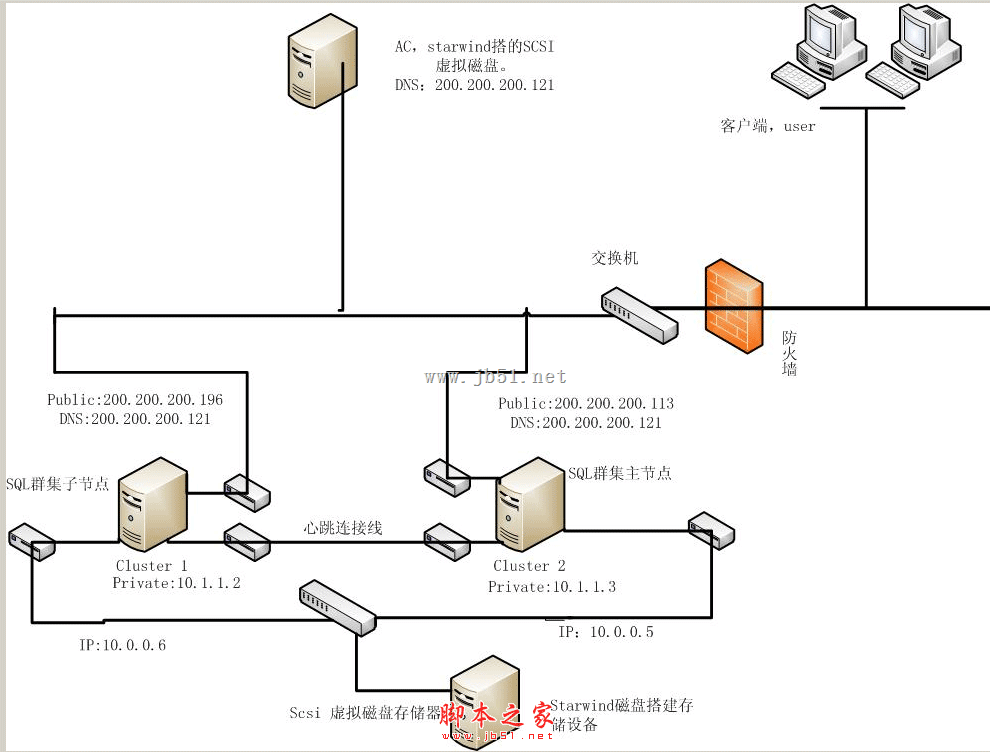
可能你會說圖畫的比較丑,呵呵 ,將就吧。下面是地址表單詳情:
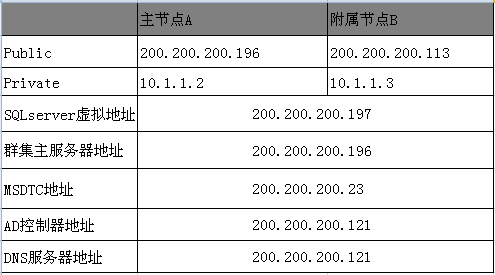
(圖中有錯誤,沒來得及糾正,這里備注一下:群集主節(jié)點是196,并不是113)
群集搭建的步驟如下
(一):將一臺服務(wù)器安裝上域控制器,作為域控主機用,不能采用DC作為群集節(jié)點,故安裝雙節(jié)點群集至少需要3臺主機,另有1臺充當DC,究起原因我會歸納到下面。
(二):用一根網(wǎng)線將兩個節(jié)點連接起來,A和B分別加入到域中。
(三):用starwind創(chuàng)建虛擬存儲。在兩個節(jié)點,中分別通過ISCSI發(fā)起工具,連接到虛擬磁盤。添加到各自節(jié)點的磁盤管理器中。并且都裝上文件服務(wù)功能。
(四):首先在節(jié)點B上添加故障轉(zhuǎn)移群集功能,再次在節(jié)點A上添加故障轉(zhuǎn)移群集功能。
(五):在主節(jié)點中添加節(jié)點,分別將節(jié)點A和節(jié)點B添加到群集管理器中。修改網(wǎng)絡(luò)名稱,對其重命名,便于以后管理。
(六):配置仲裁硬盤。
(七):增加一個共享磁盤,A和B分別將其連接。
(八):添加MSDTC的集群資源管理。
下面開始,首先安裝域控制器。
點擊服務(wù)器管理,會彈出來管理窗口。點擊添加Active Directory域服務(wù),彈出歡迎界面點下一步懸著某一部署配置,選擇在新林中新建域。下一步鍵入設(shè)置的林根域。
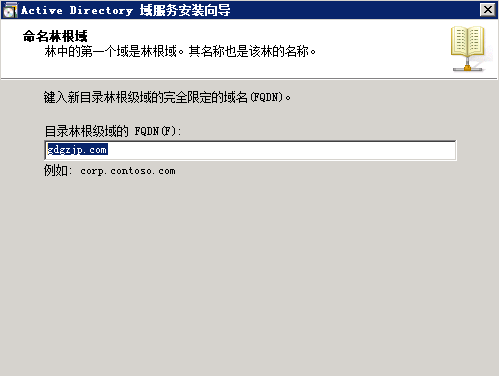
下一步選擇林功能級別,我們選擇windows server 2008
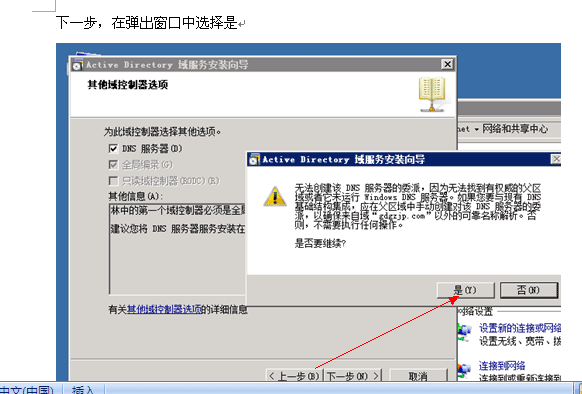
存放位置選擇非系統(tǒng)盤即可
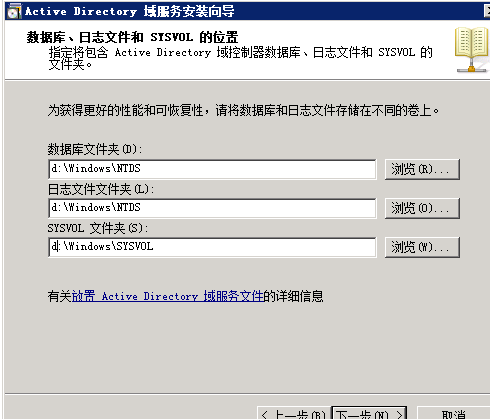
下一步
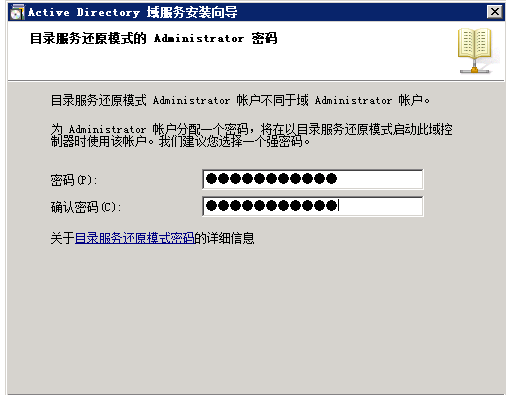
這里設(shè)置成ssas-2008-goldstone,完成之后重新登錄,這時候已經(jīng)不是原來的用戶名了,
原來登陸用戶名為administrator,現(xiàn)在登錄應(yīng)該改為ssas(林根域名)\administrator,密碼為ssas-2008-goldstone,方可登陸。
接下來,我們在域控主機上的的服務(wù)器管理器中,選擇角色-ACTIVE DIRECTORY-ACTIVEDIRECTORY-DOMAIN.COM-USER中懸著新建兩個賬號,勾選上密碼永不過期
接下來在 A 和B 中選擇新建用戶,分別創(chuàng)建兩個用戶名,分別為admin1,admin2。密碼均為ssas-2008-goldstone,.
將A 和B 兩個節(jié)點分別加入到域domain.com中。
另外在我們進行遠程操作的時候,應(yīng)該在A 和B上添加一個遠程登錄用戶名admin1和admin2.
利用starwind搭建iscsi服務(wù)器。
這里我將STARWIND搭建在了域控主機上,因為條件有限也只有這樣先將就著。
starwind的安裝非常簡單直接下一步下一步就可以安裝成功,不需要過多復(fù)雜的過程。默認的登錄密碼為starwind,登錄之后我們add
一個target,添加上兩個磁盤,現(xiàn)在暫時用著。
共享存儲搭建好了之后,我們開始準備配置兩個群集節(jié)點
配置兩個群集節(jié)點
分別再A 和 B上作這一步操作,win2008系統(tǒng)自帶的有ISCSI initiator ,開始----管理工具--iscsi就可以打開。
如圖所示:
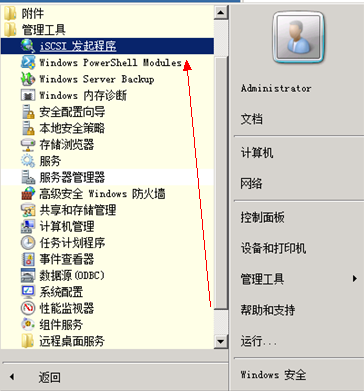
全點 是即可
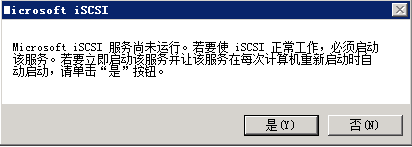
在接下來出現(xiàn)窗口中點發(fā)現(xiàn)~添加發(fā)現(xiàn)門戶,出現(xiàn)下面窗口
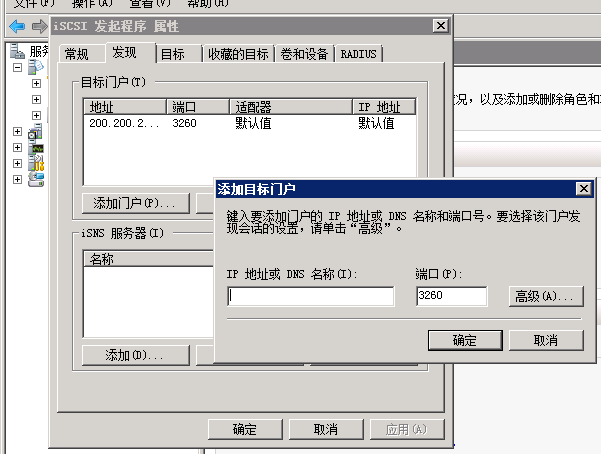
然后在目標選項卡中會發(fā)現(xiàn)我們鏈接上的磁盤 點擊登錄就可以連接上。
輸入starwind搭建的磁盤IP地址,然后
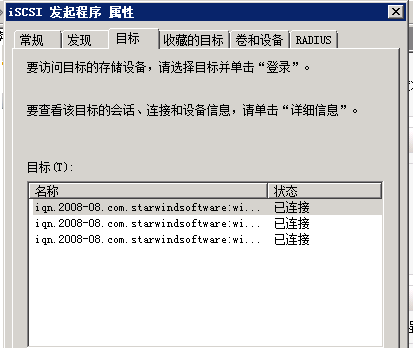
接下來我們將鏈接上的磁盤進行聯(lián)機--初始化,然后新建卷,進行格式化處理。
安裝文件服務(wù)
面步驟做好以后我們要在PC2上安裝文件服務(wù)
我們在服務(wù)器管理器中點角色-添加角色-文件服務(wù)操作,然后下一步,
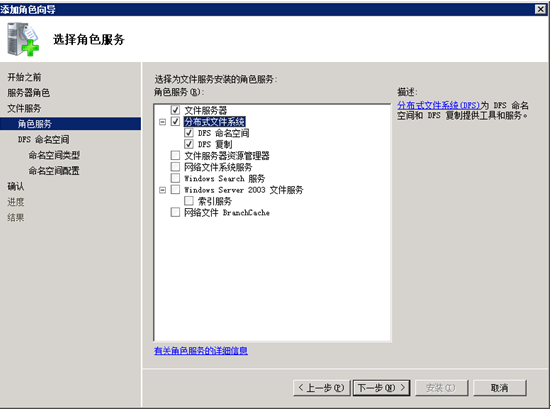
選擇下一步,選擇第二項
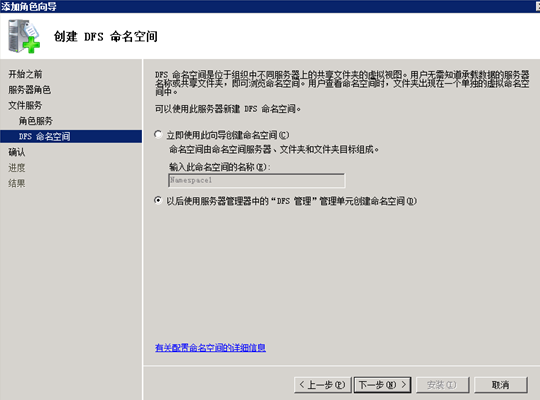
B上邊也做這樣的操作同樣也得安裝上文件服務(wù)器
安裝故障轉(zhuǎn)移群集功能
通過服務(wù)器管理窗口中的功能頁面中,添加功能,選擇故障轉(zhuǎn)移群集,安裝好了之后重啟一下系統(tǒng),進入系統(tǒng)之后,在管理工具中打開故障轉(zhuǎn)移群集管理器
首先我們先驗證群集是否符合條件是否會報錯,點擊驗證配置綠色按鍵,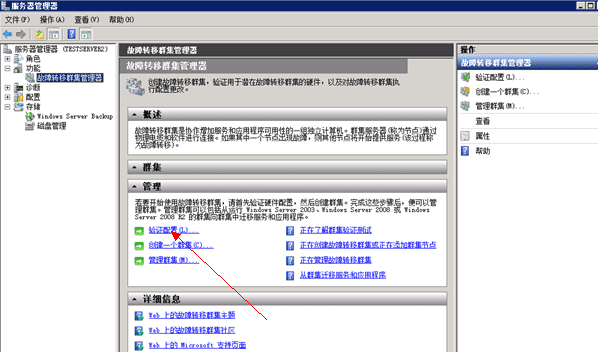
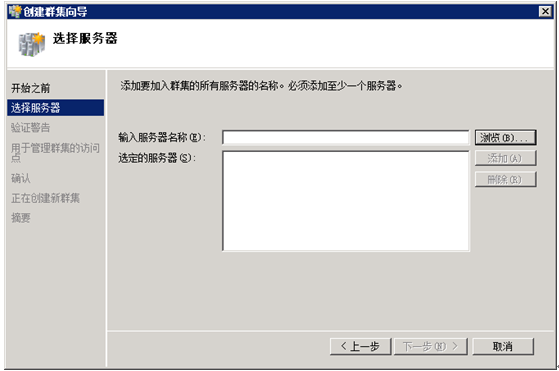
點擊瀏覽,分別講兩個節(jié)點加入到群集中。
如果驗證沒有錯誤后進入下一步,設(shè)置群集名稱為manger,虛擬IP地址分別為200.200.200.197,,下一步
點擊下一步,完成操作。
配置仲裁磁盤
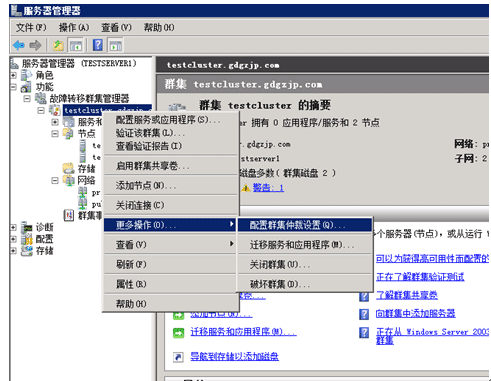
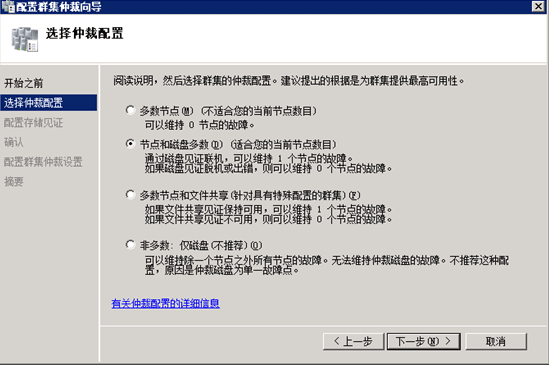
選擇較小的存儲磁盤作為見證。
接下來我們用starwind新增一個共享磁盤。A和B上邊分別將其連接上。
然后對其進行格式化。然后在群集管理器中存儲子項頁上選擇添加磁盤。
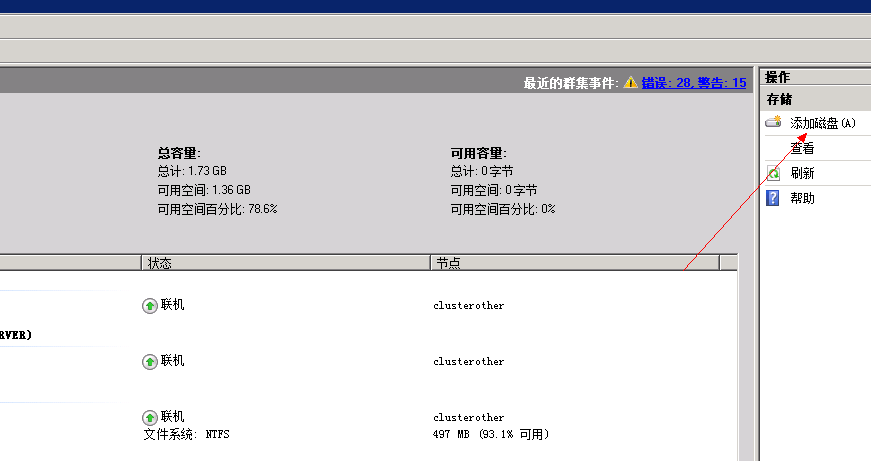
添加MSDTC的集群資源

配置IP地址。200.200.200.23
遇到的主要問題有以下幾點:
1,存儲劃錯,重劃時由于采用另一臺電腦劃分,群集重啟后無法認到,于時MSCS破壞群集不正常,2臺節(jié)點只好重裝。
2,IP配置不正確,在加入域控制器時,老是提示找不到域.
解決方法:重新裝 一下節(jié)點的TCP/IP協(xié)議,即找到域。
3,在驗證群集的過程中提示找不到共享磁盤,服務(wù)器上自帶的磁盤聯(lián)機檢測,新增一個磁盤后,提示是否掃描,這一提示,會導(dǎo)致驗證失敗,導(dǎo)致群集安裝不成功,所以第一次盡量選擇掃描,第一次掃描了之后,第二次就不會再提示掃描了,或者用chdisk \X 命令來自檢一下硬盤。
到此這篇關(guān)于windows server 2008 群集搭建圖文步驟的文章就介紹到這了,更多相關(guān)2008 群集內(nèi)容請搜索以前的文章或繼續(xù)瀏覽下面的相關(guān)文章希望大家以后多多支持!
相關(guān)文章:
1. Apache Kafka 分區(qū)重分配的實現(xiàn)原理解析2. 使用 DataAnt 監(jiān)控 Apache APISIX的原理解析3. win10自帶的虛擬機設(shè)置網(wǎng)絡(luò)詳細步驟(圖文教程)4. windows服務(wù)器修改遠程登錄的端口以及防火墻配置5. Apache自帶的ab壓力測試工具的實現(xiàn)6. windows server 2012 r2 服務(wù)器部署tp6 項目7. VS2022遠程調(diào)試工具的使用方法8. Win10下jdk安裝及環(huán)境變量配置詳細教程9. 使用Xshell建立連接并操縱服務(wù)器的方法10. Apache Pulsar 微信大流量實時推薦場景下實踐詳解

 網(wǎng)公網(wǎng)安備
網(wǎng)公網(wǎng)安備